保存設定
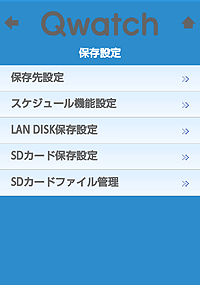
≫ 保存先設定
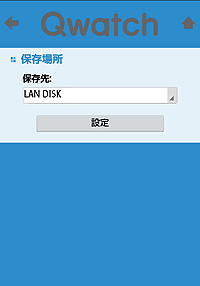
| 保存場所 | |
| 保存先 | |
≫ スケジュール機能設定
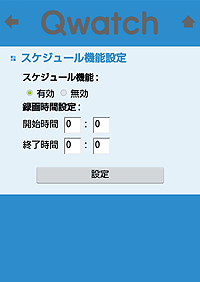
| スケジュール機能設定 | |
| スケジュール機能 | 有効/無効を設定します。[有効]を選択すると、映像を録画するスケジュールを設定することができます。 |
| 録画時間設定 | スケジュール機能で[有効]を選択した場合、録画を開始する時間帯を設定することができます。 |
≫ LAN DISK保存設定
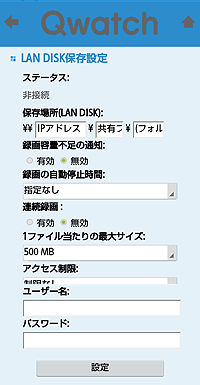
| LAN DISK保存設定 | |
| ステータス | LAN DISKの状態を表示します。 [非接続]:LAN DISKにファイルを保存できない状態です。LAN DISKが非接続または未設定または設定内容が間違っています。 [接続]:LAN DISKにファイルを保存できる状態です。 |
| 保存場所 | 保存先LAN DISKのIPアドレスとフォルダー名を入力します。 ( \\ IPアドレス \ 共有フォルダー名 \ (フォルダー名) ) ※ルートフォルダーに保存する場合は、「 \ (フォルダー名)」は不要です。 ※フォルダーおよびファイルを含めたフルパスで256文字まで入力可能 ※日本語には非対応 (例)以下の場所を保存先に指定する場合、 「\\192.168.0.200\disk\camera」と入力します。 IPアドレス:192.168.0.200 共有フォルダー:disk フォルダー:camera |
| 録画容量不足の通知 | [有効]にすると、録画容量が足りなくなった場合に、メールでお知らせします。 |
| 録画の自動停止時間 | 選択した時間が経過すると自動的に録画を停止します。 [指定なし]を選択すると、録画停止ボタンをタップするまで録画を続けます。 |
| 連続録画 | [有効]にすると、連続で録画します。 ※容量が足りなくなった場合、古い録画ファイルを消して(上書きして)、録画を続けます。 |
| 1ファイル当たりの最大サイズ | 1ファイルに保存できる最大のファイルサイズを選択します。 |
| アクセス制限 | 制限なし/制限ありを選択します。 [制限あり]:保存先LAN DISKの共有フォルダーにアクセス制限を設定されている場合に選択します。LAN DISKに登録したユーザー名とパスワードを設定します。 [制限なし]:保存先LAN DISKの共有フォルダーにアクセス制限を設定していない場合に選択します。 |
| ユーザー名 | 上記、アクセス制限を[制限あり]にした場合、LAN DISKに登録したユーザー名とパスワードを入力し、設定します。 |
| パスワード | |
≫ SDカード保存設定
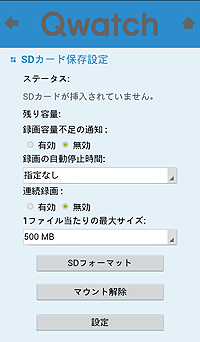
| SDカード保存設定 | |
| ステータス | SDカードの状態を表示します。 [SDカードが挿入されていません]:SDカードが取り付けられていないか、保存できない状態です。 [接続]:SDカードにファイルを保存できる状態です。 |
| 残り容量 | SDカードの空き容量を表示します。 |
| 録画容量不足の通知 | [有効]にすると、録画容量が足りなくなった場合に、メールでお知らせします。 |
| 録画の自動停止時間 | 選択した時間が経過すると自動的に録画を停止します。 [指定なし]を選択すると、録画停止ボタンをタップするまで録画を続けます。 |
| 連続録画 | [有効]にすると、連続で録画します。 ※容量が足りなくなった場合、古い録画ファイルを消して(上書きして)、録画を続けます。 |
| 1ファイル当たりの最大サイズ | 1ファイルに保存できる最大のファイルサイズを選択します。 |
※ SDカードを初期化する場合は、[SDフォーマット]をタップします。(初期化するとSDカード内のデータがすべて消えてしまいます。SDカード内に保存された重要なデータについては、必ず定期的に「バックアップ」をおこなってください。接続製品の保存データの毀損・ 消失などについて、弊社は一切の責任を負いません。
※ [マウント解除]をタップすると、カメラの電源が入っている状態でもSDカードを取り外せます。
※ [マウント解除]をタップすると、カメラの電源が入っている状態でもSDカードを取り外せます。
≫ SDカードファイル管理
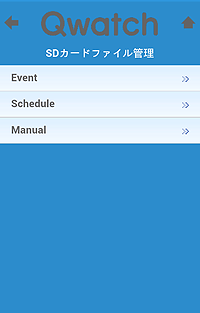
| Event | 動作検知機能によって撮影したファイルのログを表示します。 ファイル一覧では[選択]にチェックをつけ、[削除]をタップすると、ログを削除できます。 |
| Schedule | パトロール機能によって撮影したファイルのログを表示します。 ファイル一覧では[選択]にチェックをつけ、[削除]をタップすると、ログを削除できます。 |
| Manual | 手動で撮影したファイルのログを表示します。 ファイル一覧では[選択]にチェックをつけ、[削除]をタップすると、ログを削除できます。 |